Heb je de App Store & iTunes Gift Card gekocht of ontvangen van je vrienden? Of heb je een aantal dvd- en Blue-ray-titels met iTunes Digital Copy? Eigenlijk kunt u iTunes-films inwisselen met de inwisselcode op de kaarten of dvd's. In dit bericht kun je op deze 2 manieren leren hoe je iTunes-films kunt inwisselen door code in te wisselen.
Deel 1. Wissel iTunes-films in via de inwisselcode van de Gift Card
Als je een App Store & iTunes Gift Card hebt, moet je eerst het tegoed op je Apple-account inwisselen. Vervolgens kun je met hetzelfde account iTunes-films inwisselen met de credits.
Op iPhone, iPad of iPod Touch
Stap 1. Open App Store op je iPhone.
Stap 2. Meld u aan met uw Apple-account en scrol omlaag naar de onderkant van de interface.
Stap 3. Klik op "Inwisselen" en voer het wachtwoord van uw Apple-account opnieuw in.
Stap 4. Haal je App Store & iTunes-cadeaubon tevoorschijn. U kunt de camera gebruiken om de inwisselcode op de kaart te scannen of het nummer rechtstreeks in te voeren.
Stap 5. Nadat je de inwisselcode hebt ingevoerd, klik je op de knop "Inwisselen" in de rechterbovenhoek om het tegoed van je Apple-account te verhogen.
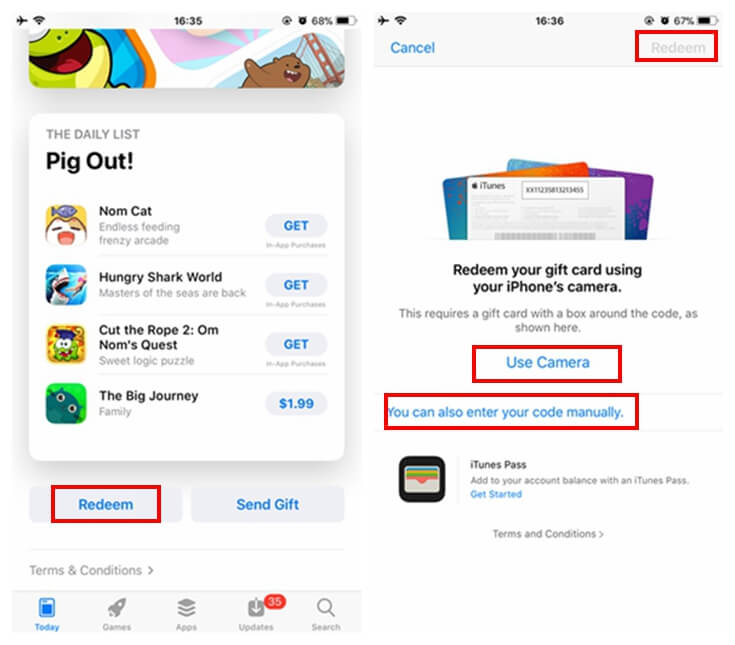
Wanneer u klaar bent met het inwisselen van de tegoeden, kunt u deze tegoeden gebruiken om de films die u leuk vindt in te wisselen. Ga naar de iTunes Store en zoek naar een iTunes-film die je leuk vindt, en koop of huur deze vervolgens met bepaalde tegoeden.
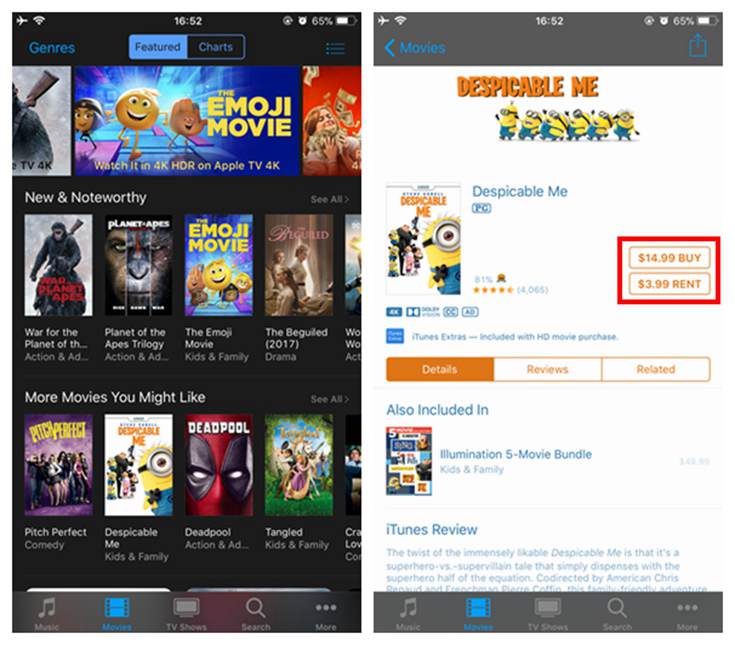
Op Mac of pc
Stap 1. Open iTunes op uw Mac of pc en log in met uw Apple-account.
Stap 2. Ga naar Account> Inwisselen. Hier moet u het wachtwoord van uw account opnieuw invoeren.
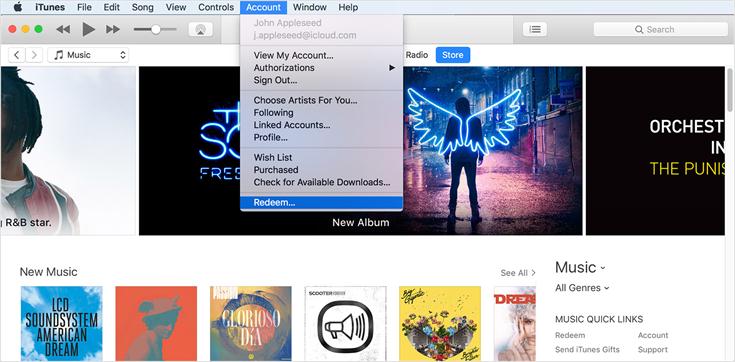
Stap 3. Dan zou je naar de inwisselpagina gaan. Selecteer om de inwisselcode op de App Store & iTunes-kaart te scannen of voer de code handmatig in.
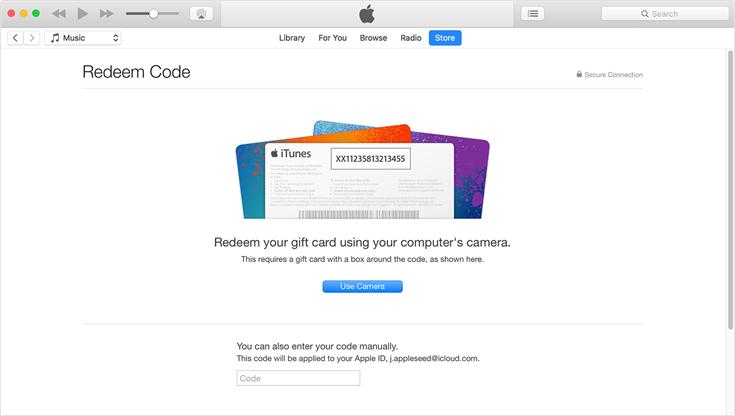
Vervolgens kunt u iTunes-films verzilveren in de iTunes Store.
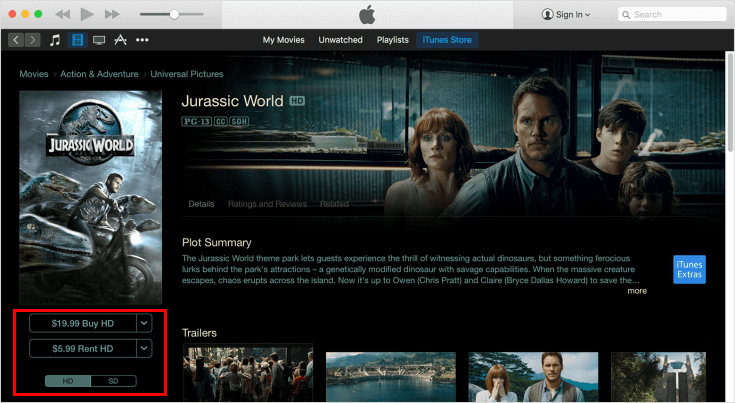
Deel 2. ITunes-films inwisselen via dvd of Blu-ray Disc
Als u enkele dvd's en blue-ray-schijven met iTunes Digital Copy bezit, kunt u met iTunes Digital Copy een kopie van de digitale versie van de iTunes-films ervan inwisselen. U kunt ervoor kiezen om de inwisselcode op de schijf in te voeren, of u kunt deze in uw computer plaatsen en de film inwisselen.
Als u ervoor kiest om de 12-cijferige inwisselcode op de schijf in te voeren, volgt u de bovenstaande methode (verzilver App Store & iTunes-cadeaubon op Mac of pc). Wanneer u de stappen voor het inwisselen hebt voltooid, merkt iTunes op of u de films nu wilt downloaden. Selecteer "Download" om de films te downloaden en op te slaan.
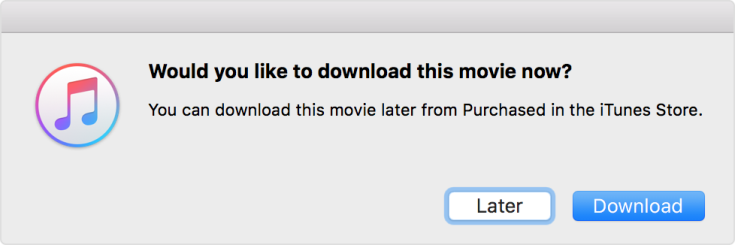
Plaats de digitale kopieerschijf in de computer
U kunt ook de iTunes Digital Copy Disc invoegen om de iTunes-films in te wisselen.
Stap 1. Open iTunes en plaats de schijf in uw Mac of pc.
Stap 2. Voer in de hoofdinterface van iTunes de inwisselcode op de schijf in en klik op "Inwisselen".
Stap 3. Voer vervolgens uw Apple ID en wachtwoord in en de film kan met succes worden ingewisseld.
Na het inwisselen kunt u de film downloaden en opslaan in uw iTunes-bibliotheek.
Meer tips om gratis van iTunes-films te genieten
Als u iTunes-films koopt of huurt in de iTunes Store, zou u merken dat het niet beschikbaar is om ze te kopiëren of over te zetten naar andere apparaten en mediaspelers. Sommige gebruikers willen de films misschien als verzamelingen verzamelen.
De storing is te wijten aan de DRM-beveiliging die wordt gebruikt door Apple Inc. U moet deze beveiliging verwijderen als u de iTunes-films op uw computer wilt opslaan in plaats van op de iTunes-bibliotheek. Gebruik makend van TuneFab M4V Converter zou dingen veel gemakkelijker maken, omdat het een goede hulp is voor het ontgrendelen van DRM-codering van iTunes-films. U kunt de gratis versie van TuneFab M4V Converter proberen:
Bekijk de richtlijnen om DRM met succes te verwijderen:
Richtlijnen voor het verwijderen van DRM uit iTunes-films met TuneFab M4V Converter












